

الخطوة 1. قم بتنزيل FoneDog iOS Data Backup & Restore وتثبيته وتشغيله ، ثم ستجد نافذة منبثقة. يمكنك النقر فوق "إصدار تجريبي مجاني" لتجربة المنتج أولاً.
الخطوة الثانية. للاستمتاع بجميع الوظائف ، انقر على "اشترِ الآن" للحصول على رمز التسجيل. بعد الشراء ، ستتلقى رسالة بريد إلكتروني تحتوي على رمز التسجيل الخاص بك. ثم ارجع وانقر على "تسجيل". بعد ذلك ، سترى العديد من المنتجات وتحتاج إلى النقر فوق الزر "تسجيل" بجوار "iOS Data Backup & Restore" لتنشيط البرنامج.
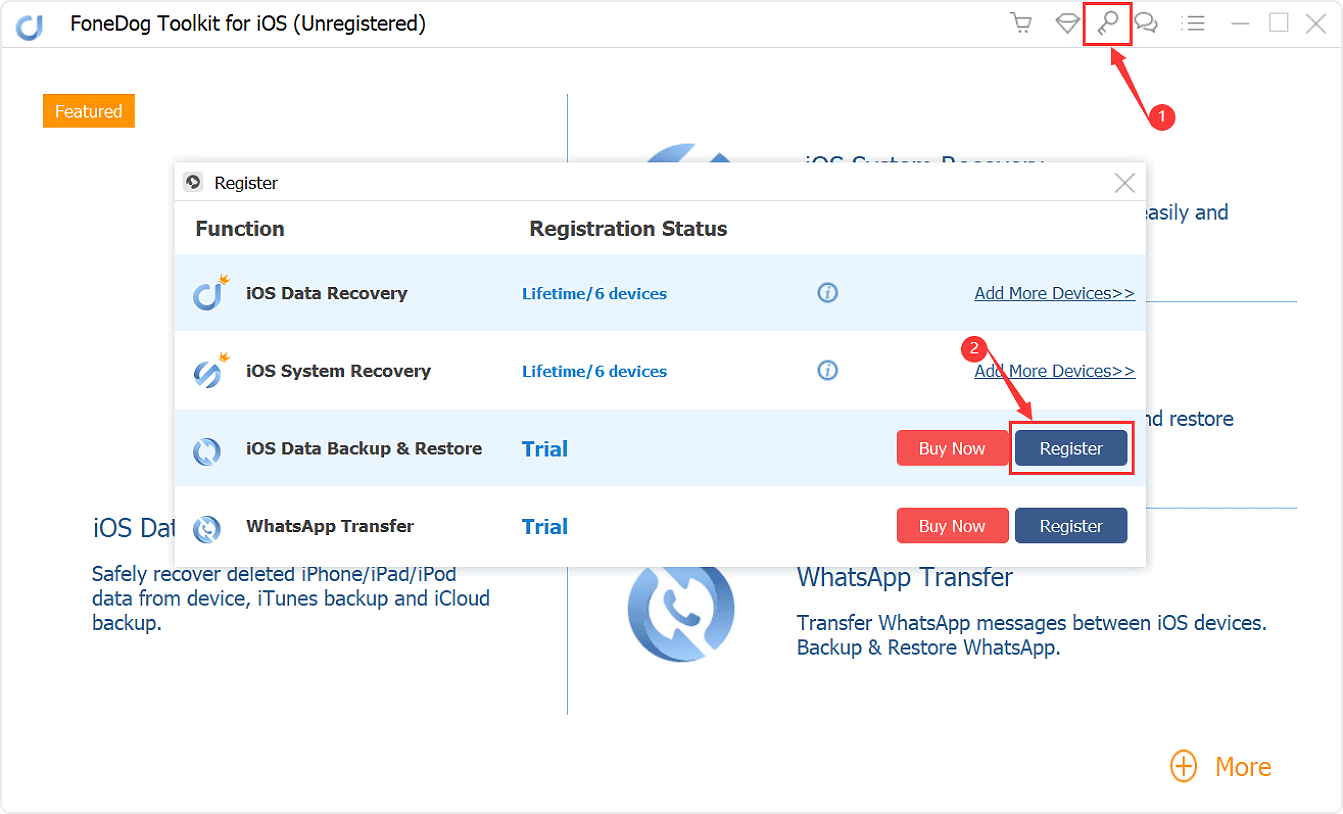
نصيحة: يمكنك أيضًا النقر فوق رمز المفتاح في الجانب العلوي من الواجهة للتسجيل.
الخطوة الثالثة. املأ عمودي "عنوان البريد الإلكتروني" و "رمز التسجيل" ، وانقر على "موافق" لإنهاء التسجيل.
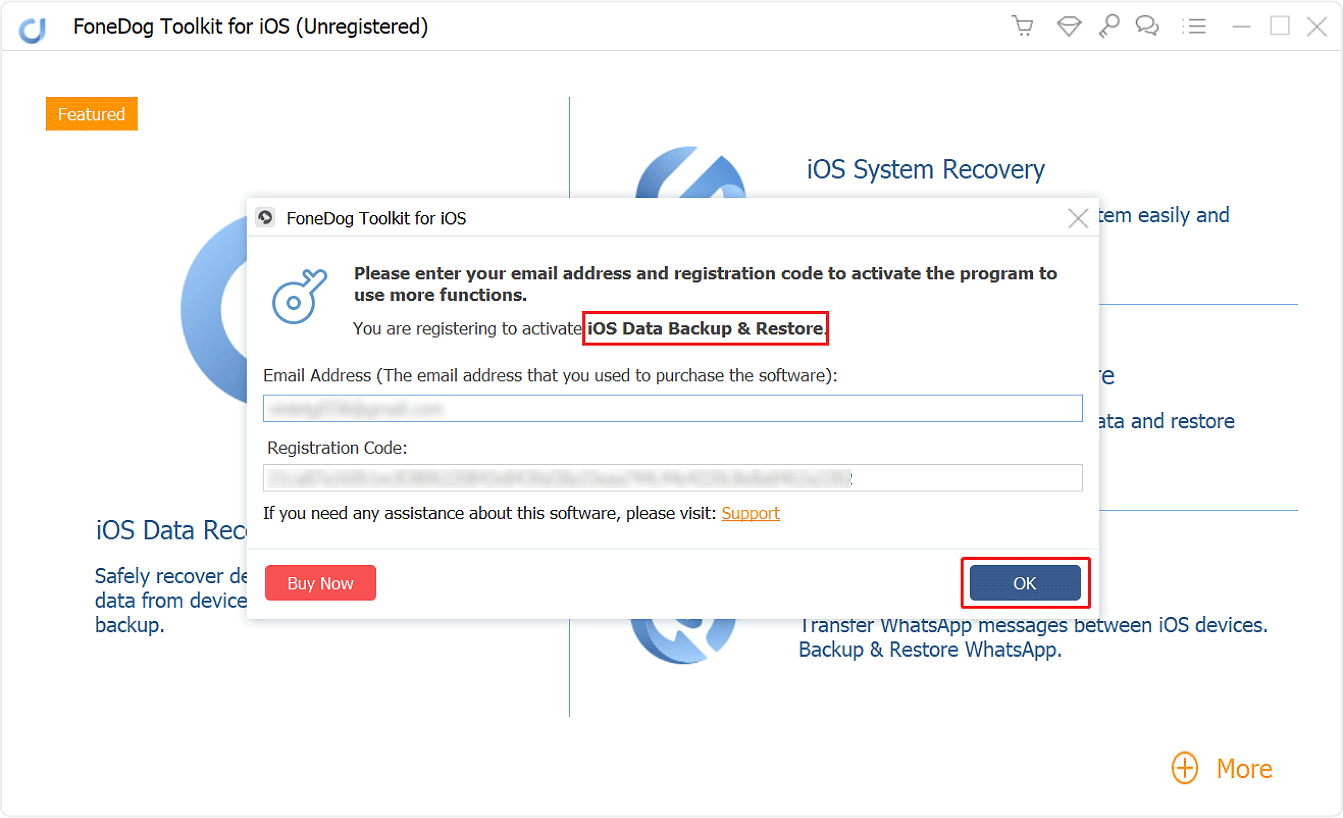
الآن تم إلغاء قفل جميع الوظائف ويمكنك البدء في نسخ بياناتك احتياطيًا واستعادتها. إذا تم رفض التسجيل ، فمن المفترض أن تؤكد ما إذا كنت قد ملأت عنوان البريد الإلكتروني ورمز التسجيل الصحيحين.
الجزء 1. كيفية عمل نسخة احتياطية من بيانات iPhone / iPad.
الخطوة 1: قم بتشغيل البرنامج وتوصيل جهاز iOS.
قم بتثبيت وفتح FoneDog Toolkit - iOS Toolkit على جهاز الكمبيوتر الخاص بك ، وسوف يتعرف على أجهزة iOS المتصلة. اختر iOS Data Backup & Restore من الواجهة الرئيسية. انقر فوق iOS Data Backup. ثم انتقل لمتابعة الخطوة التالية.

الخطوة 2. حدد وضع النسخ الاحتياطي للبيانات.
في هذه الخطوة ، يمكنك تحديد وضع النسخ الاحتياطي الذي تريده. هناك وضع السحب بالنسبة لك. أحدهما "النسخ الاحتياطي القياسي" والآخر هو "النسخ الاحتياطي المشفر". بالنسبة للنسخ الاحتياطي المشفر ، يمكنك نسخ الملفات احتياطيًا بكلمة مرور واحدة لحماية معلوماتك الخاصة. بعد تحديد وضع النسخ الاحتياطي ، انقر فوق الزر "ابدأ" للمتابعة.

الخطوة 3: حدد نوع البيانات التي تريد نسخها احتياطيًا.
بعد النقر فوق الزر "ابدأ" ، سيعرض لك البرنامج نوع الملف الذي يمكنك نسخه احتياطيًا. مثل الصور والرسائل ومقاطع الفيديو وجهات الاتصال وسجل المكالمات و WhatsApp وما إلى ذلك. يمكنك اختيار نوع البيانات التي تريد نسخها احتياطيًا بشكل انتقائي.

الخطوة 4: انتظر حتى تنتهي مجموعة أدوات FoneDog من النسخ الاحتياطي لبياناتك.
FoneDog Toolkit - ستبدأ عملية النسخ الاحتياطي والاستعادة لبيانات iOS في إجراء نسخ احتياطي لبيانات iOS الخاصة بك. عند الانتهاء من النسخ الاحتياطي ، ستعرض FoneDog Toolkit اسم وحجم ملف النسخ الاحتياطي.
يمكنك النقر فوق "نسخ احتياطي المزيد" لإجراء نسخ احتياطي لمزيد من العناصر أو النقر فوق "استعادة بيانات iOS" لنقل البيانات إلى جهاز الكمبيوتر أو جهاز iPhone / iPad آخر.

الجزء 2. كيفية استعادة البيانات بشكل انتقائي من النسخ الاحتياطية.
الخطوة 1. انتقل إلى استعادة بيانات iOS.
تأكد من اتصال iPhone أو iPad بجهاز الكمبيوتر الخاص بك. ثم حدد استعادة بيانات iOS من iOS Data Backup & Restore.

الخطوة 2. حدد ملف النسخ الاحتياطي الخاص بك.
بعد النقر فوق استعادة بيانات iOS ، ستعرض لك مجموعة أدوات FoneDog جميع النسخ الاحتياطية. يمكنك رؤية تاريخ النسخ الاحتياطي وحجم الملف الخاص بك. اختر الشخص الذي تريد النسخ الاحتياطي منه ، ثم انقر فوق الزر "عرض الآن".

الخطوة 3. فحص ملفات النسخ الاحتياطي.
ستبدأ مجموعة أدوات FoneDog في فحص ملفات النسخ الاحتياطي الخاصة بك. يمكنك رؤية التقدم على النوافذ ويمكنك النقر فوق "إيقاف مؤقت" للإيقاف المؤقت أو "إيقاف" لإنهاء العملية.

الخطوة 4. استعادة الملفات الخاصة بك إلى iDevice أو الكمبيوتر الشخصي.
عند الانتهاء من المسح ، يمكنك معاينة بيانات النسخ الاحتياطي. يمكنك معاينة كل عنصر من يسار النوافذ ، ثم تحديد البيانات التي تريد استعادتها بشكل انتقائي. يتم دعم كل من الاستعادة إلى الجهاز أو الاستعادة إلى جهاز الكمبيوتر.
